Cách tự động chuyển giữa giao diện nền sáng và giao diện nền tối trên iPhone chạy iOS 13
Nếu sử dụng iPhone chạy hệ điều hành iOS 13 mới nhất, bạn chắc chắn sẽ rất hào hứng với giao diện nền tối, một trong những trào lưu lớn của giới công nghệ hơn một năm trở lại đây. Để hỗ trợ tốt hơn cho trải nghiệm người dùng, iOS 13 còn có chức năng tự động chuyển đổi giữa giao diện nền sáng và nền tối ở các thời điểm nhất định trong ngày.
Một trong những tính năng mới đáng chú ý nhất có trên phiên bản hệ điều hành iOS 13 của năm 2019 chính là giao diện nền tối, mang đến một tông màu sẫm hơn trên hầu hết các thành phần giao diện của hệ điều hành cũng như trong các ứng dụng hỗ trợ và tương thích. Gam màu tối này sẽ đem đến một trải nghiệm trái ngược hoàn toàn so với tông màu sáng vốn đã xuất hiện trên iOS trong suốt nhiều năm qua, và đây thực sự là một trong những điều mà nhiều người dùng đã mong chờ trong suốt một thời gian dài.
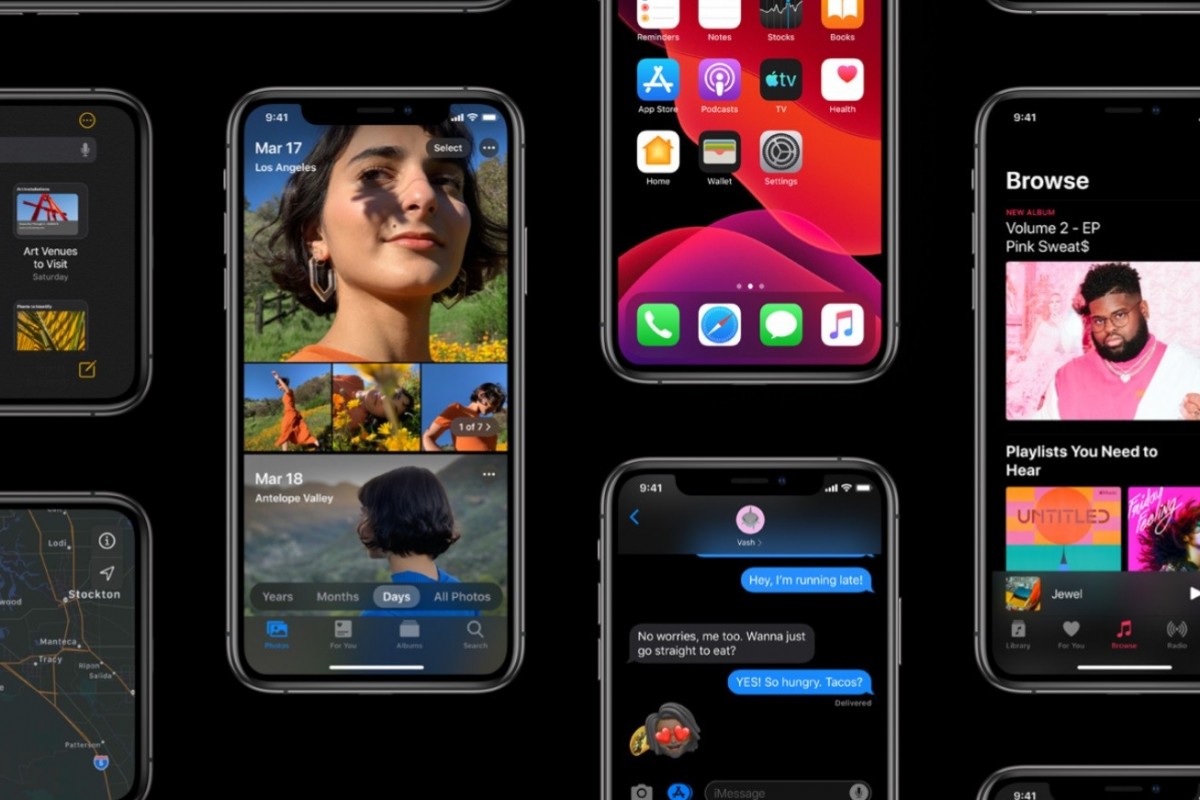
Bạn có thể dễ dàng chuyển đổi giữa các giao diện một cách thủ công thông qua Trung tâm Kiểm soát (vuốt từ cạnh dưới màn hình lên) hoặc mở ứng dụng Cài đặt (Settngs). Tuy nhiên, may mắn là Apple còn cung cấp một phương thức giúp điện thoại của bạn có thể tự động chuyển đổi giữa giao diện nền sáng và nền tối vào những thời điểm nhất định trong ngày mà bạn thiết lập trước, hoặc dựa vào chu kỳ Mặt Trời mọc và lặn được máy tự động phát hiện. Với phương thức này, bạn có thể thiết lập cho máy hiển thị giao diện màu sáng vào ban ngày và giao diện màu tối và buổi tối và ban đêm, giúp bảo vệ thị lực của mình tốt hơn.
Mặc dù Apple không nhắc bạn thiết lập tuỳ chọn này khi mới cài đặt xong iOS 13 hoặc khi thiết lập điện thoại mới, nhưng tin tốt là cách thức thiết lập cũng hết sức đơn giản. Dưới đây là hướng dẫn thực hiện dành cho bạn đọc:
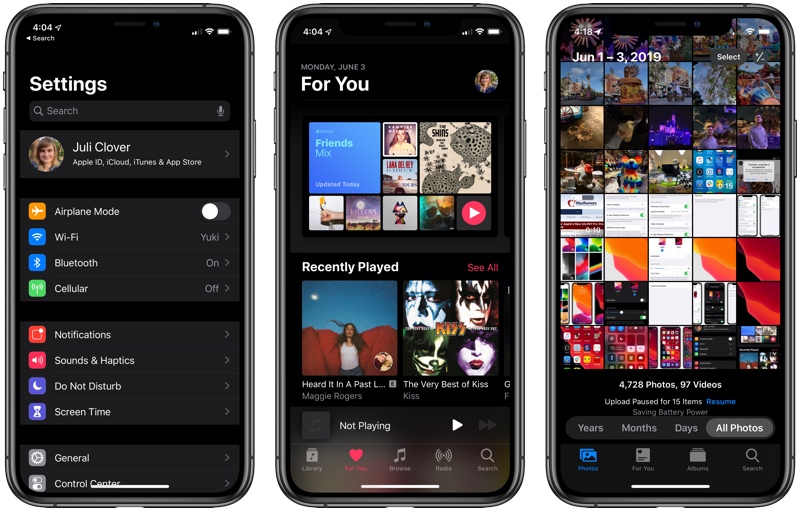
1. Đầu tiên, bạn cần cập nhật thiết bị của mình lên hệ điều hành iOS 13 hoặc các phiên bản mới hơn (để làm điều đó, bạn hãy mở menu Cài đặt (Settings) > Cài đặt chung (General) > Cập nhật phần mềm (Software Update); lưu ý rằng bản cập nhật này chỉ tương thích với iPhone 6S, iPad Air 2 hoặc các thiết bị mới hơn mà thôi).
2. Sau khi cài đặt xong iOS 13, bạn hãy mở ứng dụng Cài đặt (Settings) và chọn mục Màn hình & Độ sáng (Display & Brightness).
3. Bật tuỳ chọn Tự động (Automatic) bên dưới mục Giao diện (Appearance).
4. Chọn mục Options (Tuỳ chỉnh) để thiết lập thời điểm chuyển đổi giữa giao diện nền sáng và nền tối trong ngày.
5. Bạn có thể chọn một trong hai tuỳ chọn: Sunset to Sunrise (Từ khi Mặt Trời lặn đến khi Mặt Trời mọc), tuỳ chọn này sẽ sử dụng dữ liệu vị trí của điện thoại để xác định thời điểm Mặt Trời mọc và lặn ở địa điểm bạn sinh sống, sau đó tự động chuyển từ giao diện nền sáng sang nền tối khi Mặt Trời lặn và ngược lại khi Mặt Trời mọc. Hoặc bạn cũng có thể tự chọn một khoảng thời gian trong ngày theo ý muốn của mình thông qua tuỳ chọn "Custom Schedule".
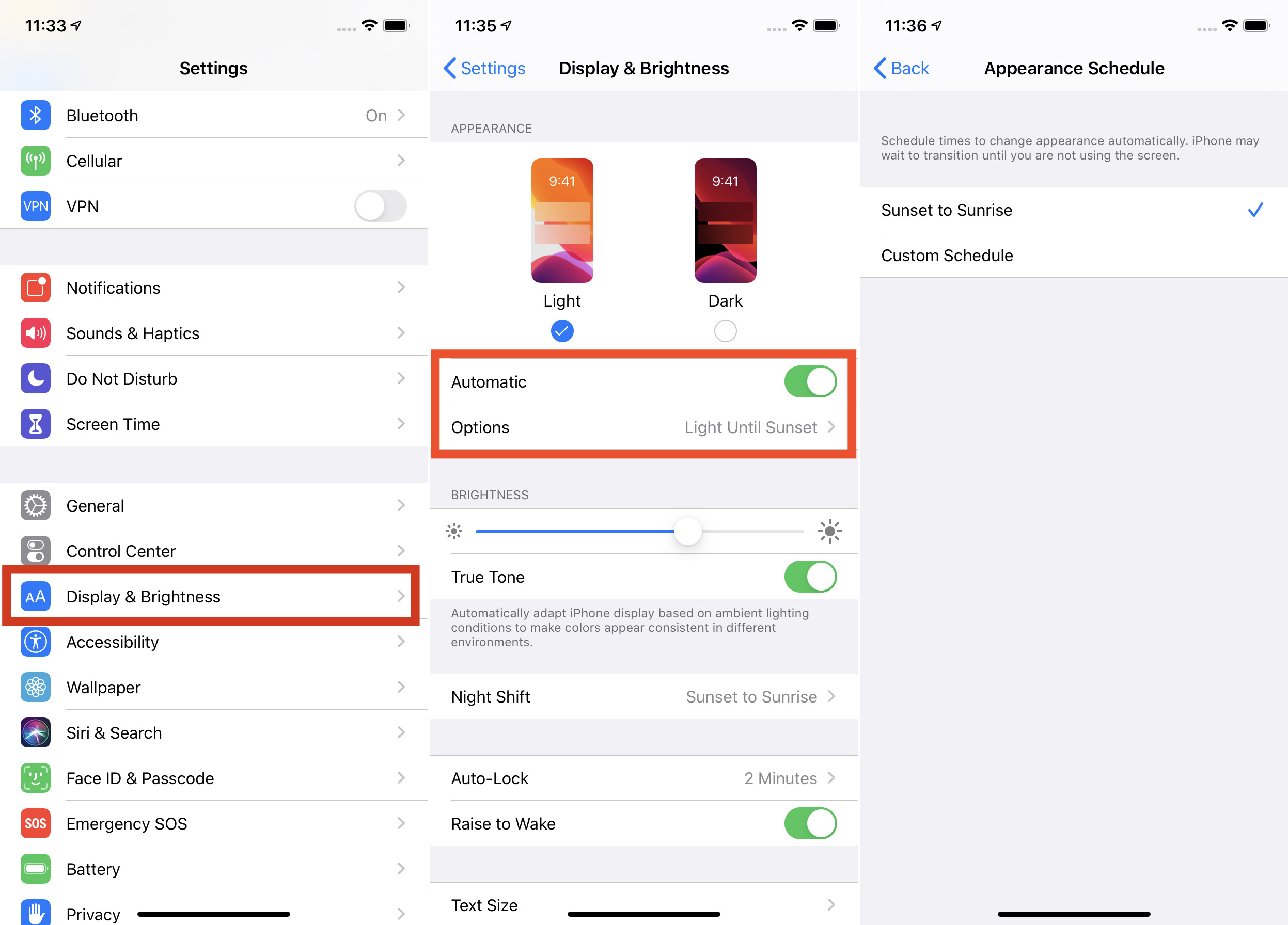
Vậy là xong, từ nay điện thoại iPhone của bạn sẽ tự động chuyển đổi giao diện hệ thống tuỳ thuộc vào chu kỳ mọc – lặn của Mặt Trời hoặc theo sở thích của bạn.
Hy vọng bài viết này sẽ có ích với bạn!
Quang Huy